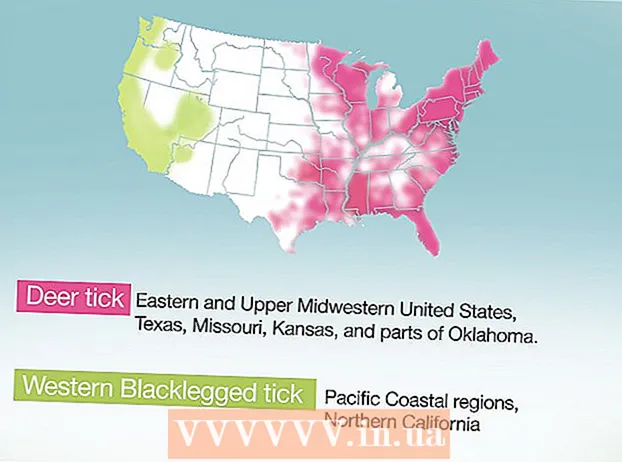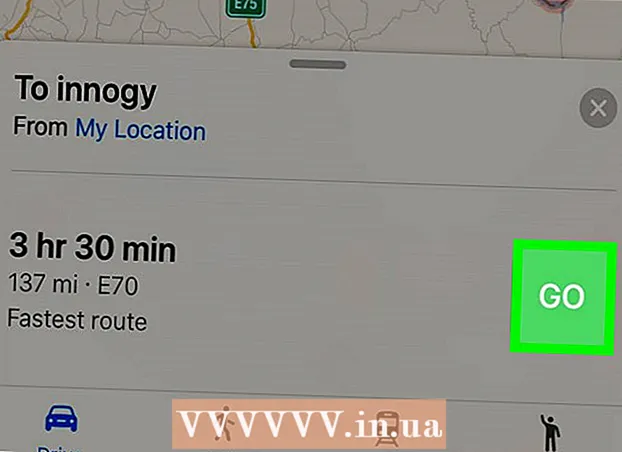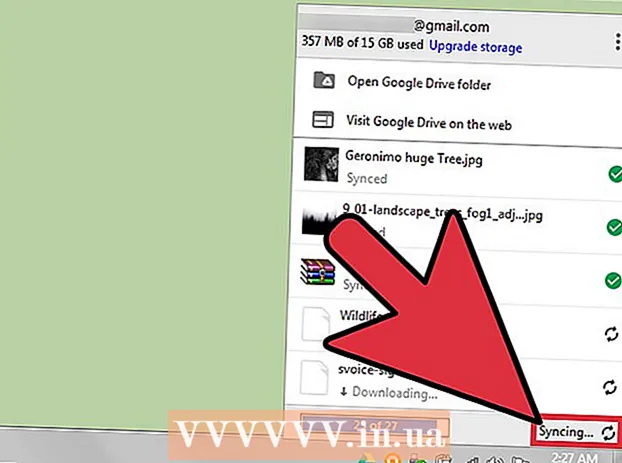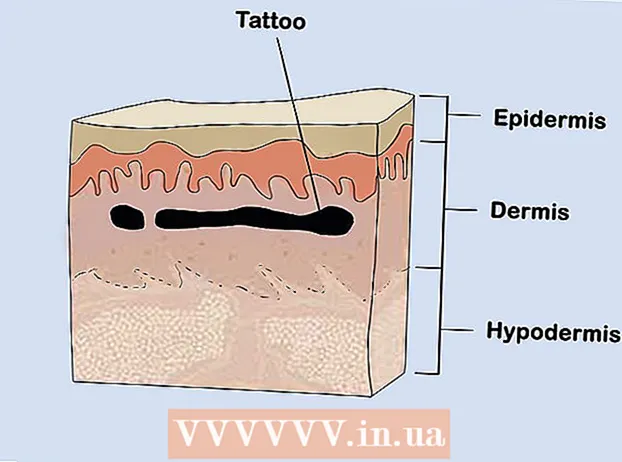Autor:
Carl Weaver
Loomise Kuupäev:
27 Veebruar 2021
Värskenduse Kuupäev:
1 Juuli 2024

Sisu
- Sammud
- Osa 1 /3: Juhendatud juurdepääsu võimaldamine
- Osa 2/3: Juhendatud juurdepääsu kasutamine
- Osa 3/3: Juhendatud juurdepääsust väljumine
- Näpunäiteid
- Hoiatused
Mõnikord juhtub, et peate iPadi puuteekraani teatud osa keelama. Võib -olla soovite oma iPadi lülitada "lapserežiimi" - võimaldades lastel mängida videoid ja mängida mänge ilma ekraani teatud alasid puudutamata ja seega rakendusest lahkumata. Või soovite puuteekraani osa oma eesmärkidel keelata. iPadil on funktsioon nimega Juhendatud juurdepääs, mis võimaldab ajutiselt keelata mehaanilised nupud ja osa tahvelarvuti puuteekraanist.
Sammud
Osa 1 /3: Juhendatud juurdepääsu võimaldamine
 1 Puudutage iPadi avakuval nuppu "Seaded".
1 Puudutage iPadi avakuval nuppu "Seaded". 2 Valige "Üldine" ja seejärel puudutage "Juurdepääsetavus".
2 Valige "Üldine" ja seejärel puudutage "Juurdepääsetavus". 3 Kerige alla ja valige Juhendatud juurdepääs.
3 Kerige alla ja valige Juhendatud juurdepääs. 4 Juhendi juurdepääsu aktiveerimiseks vajutage nuppu. See peaks muutuma roheliseks. Kui parooli seadistamise aken ei avane, klõpsake "Password Settings" ja valige "Set Guided Access Password".
4 Juhendi juurdepääsu aktiveerimiseks vajutage nuppu. See peaks muutuma roheliseks. Kui parooli seadistamise aken ei avane, klõpsake "Password Settings" ja valige "Set Guided Access Password".  5 Sisestage parool, mida soovite kasutada juhitud juurdepääsu režiimist väljumiseks. Looge parool, mis jääb teile meelde, kuid teie laps või muu kasutaja seda ei tea. Seejärel palutakse teil kinnitamiseks uuesti parool sisestada. Pärast seda saate seadetest väljuda.
5 Sisestage parool, mida soovite kasutada juhitud juurdepääsu režiimist väljumiseks. Looge parool, mis jääb teile meelde, kuid teie laps või muu kasutaja seda ei tea. Seejärel palutakse teil kinnitamiseks uuesti parool sisestada. Pärast seda saate seadetest väljuda.
Osa 2/3: Juhendatud juurdepääsu kasutamine
 1 Avage rakendus, mida soovite kasutada. Juhendatud juurdepääs töötab kõigi iPadi rakendustega. Saate lubada lastel videoid vaadata või teatud mängu mängida.
1 Avage rakendus, mida soovite kasutada. Juhendatud juurdepääs töötab kõigi iPadi rakendustega. Saate lubada lastel videoid vaadata või teatud mängu mängida.  2 Vajutage 3 korda kiiresti nuppu "Kodu". See avab juhitud juurdepääsu seadete akna.
2 Vajutage 3 korda kiiresti nuppu "Kodu". See avab juhitud juurdepääsu seadete akna.  3 Joonistage sõrmega ekraanile alad, mille soovite välja lülitada. Need pimedad kohad jäävad samasse kohta, olenemata sellest, mis ekraanil juhtub. Võib-olla soovite keelata klõpsatavad alad, väljumisnupud, rakendusesisesed ostud ja muud sobimatud funktsioonid.
3 Joonistage sõrmega ekraanile alad, mille soovite välja lülitada. Need pimedad kohad jäävad samasse kohta, olenemata sellest, mis ekraanil juhtub. Võib-olla soovite keelata klõpsatavad alad, väljumisnupud, rakendusesisesed ostud ja muud sobimatud funktsioonid. - Joonistatud piirid ei pea olema täpsed.IPad muudab teie joonistatud piirid selle piirkonna loogiliseks kujuks (ruut, ovaal jne) ja isegi siis saate nurga või ühe külje lohistamisega valiku suurust muuta.
 4 Soovi korral saate riistvaranupud keelata. Klõpsake "Valikud" ja muutke "Unerežiimi / äratuse nuppude" ja "Helitugevuse nuppude" seadeid vastavalt oma eelistustele. Kui nupud on roheliselt esile tõstetud, siis need saab töö, valge - Ei.
4 Soovi korral saate riistvaranupud keelata. Klõpsake "Valikud" ja muutke "Unerežiimi / äratuse nuppude" ja "Helitugevuse nuppude" seadeid vastavalt oma eelistustele. Kui nupud on roheliselt esile tõstetud, siis need saab töö, valge - Ei.  5 Soovi korral lülitage kogu puuteekraan välja. Lülitades klõpsu valgeks helendavaks, lülitate kogu ekraani ainult vaatamise režiimi; ekraan ei reageeri ühelegi puudutusele.
5 Soovi korral lülitage kogu puuteekraan välja. Lülitades klõpsu valgeks helendavaks, lülitate kogu ekraani ainult vaatamise režiimi; ekraan ei reageeri ühelegi puudutusele.  6 Vajadusel ühendage asendiandur lahti. Kui see nupp on valge, ei mõjuta iPadi positsiooni muutmine mingil viisil tahvelarvuti ega sellel olevate rakenduste tööd.
6 Vajadusel ühendage asendiandur lahti. Kui see nupp on valge, ei mõjuta iPadi positsiooni muutmine mingil viisil tahvelarvuti ega sellel olevate rakenduste tööd.  7 Kui olete kasutusjuhendi kasutamiseks valmis, klõpsake nuppu Alusta.
7 Kui olete kasutusjuhendi kasutamiseks valmis, klõpsake nuppu Alusta. 8 Kasutage rakendust või laske lapsel seda kasutada. Kui kasutaja puudutab puudega tsooni, ei juhtu midagi, nii et ta saab ilma tagajärgedeta vaadata videoid või mängida oma lemmikmänge!
8 Kasutage rakendust või laske lapsel seda kasutada. Kui kasutaja puudutab puudega tsooni, ei juhtu midagi, nii et ta saab ilma tagajärgedeta vaadata videoid või mängida oma lemmikmänge!
Osa 3/3: Juhendatud juurdepääsust väljumine
 1 Juhendatud juurdepääsust väljumiseks vajutage kolm korda kiiresti avalehe nuppu.
1 Juhendatud juurdepääsust väljumiseks vajutage kolm korda kiiresti avalehe nuppu. 2 Kui küsitakse parooli, sisestage see.
2 Kui küsitakse parooli, sisestage see. 3 Muutke seadeid või väljuge juhitud juurdepääsust. Seadete muutmine on kasulik, kui soovite ekraani keelatud osi mõne muu mängu või rakenduse jaoks kohandada. Seejärel, kui soovite uuesti giidirežiimi naasta, vajutage "Jätka" või kasutage väljumiseks nuppu "Lõpeta".
3 Muutke seadeid või väljuge juhitud juurdepääsust. Seadete muutmine on kasulik, kui soovite ekraani keelatud osi mõne muu mängu või rakenduse jaoks kohandada. Seejärel, kui soovite uuesti giidirežiimi naasta, vajutage "Jätka" või kasutage väljumiseks nuppu "Lõpeta".  4 Naaske juhitud juurdepääsu juurde igal ajal. Pärast sellest režiimist väljumist saate selle juurde naasta, vajutades kolm korda nuppu "Kodu". Võib küsida parooli.
4 Naaske juhitud juurdepääsu juurde igal ajal. Pärast sellest režiimist väljumist saate selle juurde naasta, vajutades kolm korda nuppu "Kodu". Võib küsida parooli.  5 Lase oma lapsel iPadiga mängida! Võite olla kindel, et lapsed saavad mängida ja vaadata videoid kartmatult, ilma et nad muudele rakendustele üle läheksid või ei klikkiks reklaamidel, mis võivad olla sobimatud või maksavad teile raha!
5 Lase oma lapsel iPadiga mängida! Võite olla kindel, et lapsed saavad mängida ja vaadata videoid kartmatult, ilma et nad muudele rakendustele üle läheksid või ei klikkiks reklaamidel, mis võivad olla sobimatud või maksavad teile raha!
Näpunäiteid
- Juhendatud juurdepääsu täielikuks keelamiseks minge menüüsse Seaded ja keelake see funktsioon (liigutage liugur valgele tsoonile tagasi). Pärast seda ei avalda kolm korda nuppu "Kodu" vajutamine mingit mõju.
- Kuigi liideses on mõningaid erinevusi, toimivad samad juhised ka iPhone'is.
Hoiatused
- Kui jääte giidijuurdepääsu vahele (näiteks unustasite parooli), hoidke unerežiimi / äratuse (toitenupp) ja avaekraani nuppe korraga all 10-15 sekundit, seejärel taaskäivitub teie iPad. Seejärel saate seadetes juhendatud juurdepääsu välja lülitada.